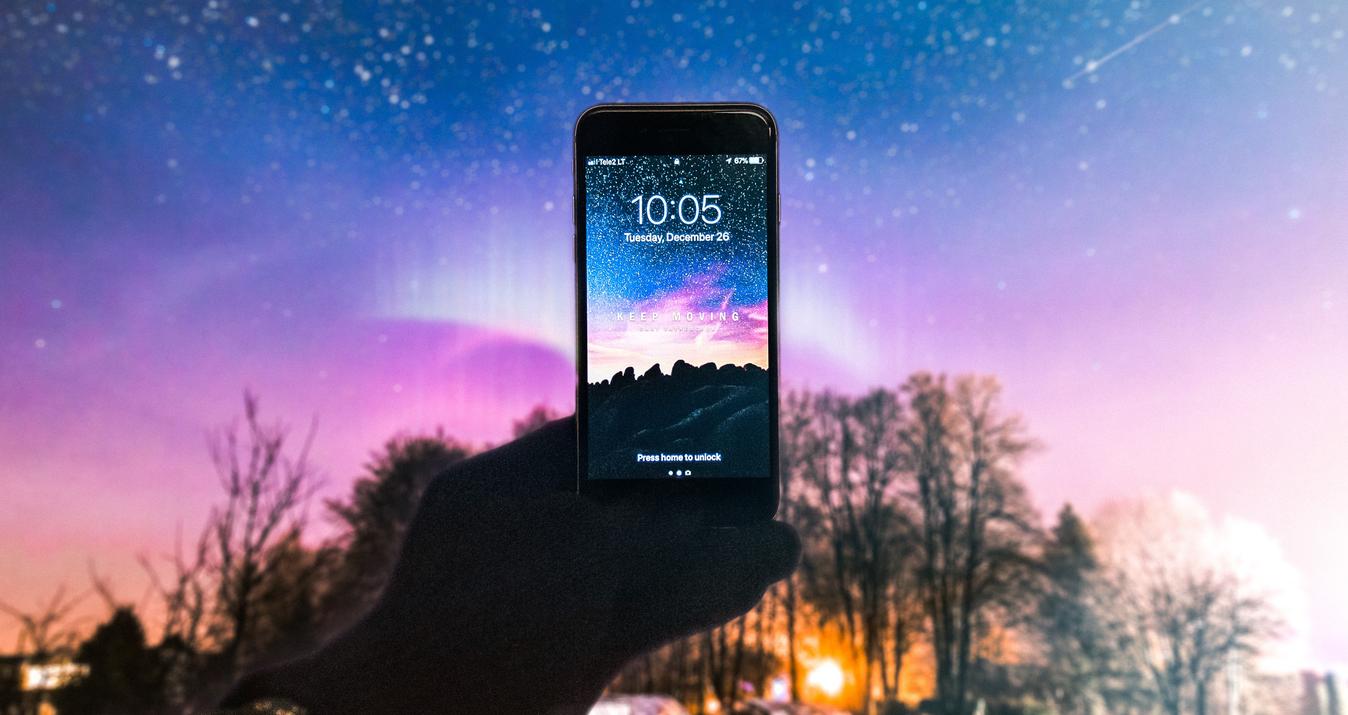12 alternatives à GIMP pour Mac/Windows
Avril 17, 2025
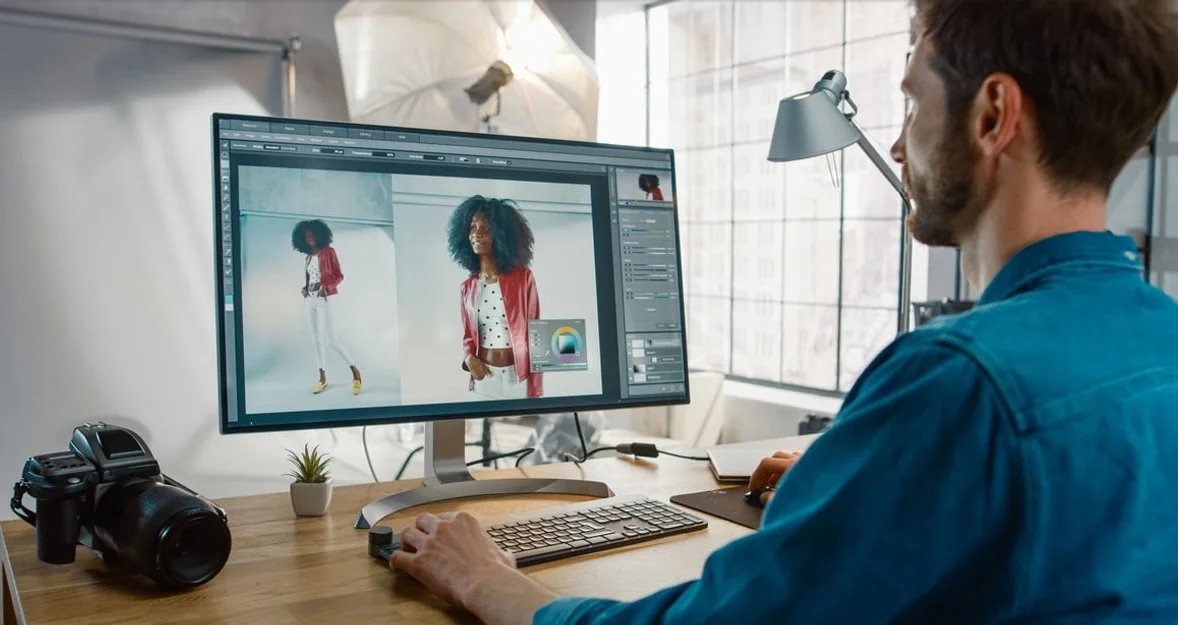
Notre sélection des alternatives à GIMP les plus populaires et puissantes vous aidera à trouver celle qui répond le mieux à vos besoins créatifs. Cette liste comprend également quelques applications de dessin. Trouvez la meilleure alternative à GIMP à utiliser !
GIMP est l’une des applications de retouche d’image polyvalentes les plus puissantes, et elle est adorée par de nombreux créatifs. Elle est gratuite, riche en fonctionnalités et disponible sur macOS, Windows et Linux. Elle propose une vaste gamme d’outils d’édition qui permettent de réaliser même les retouches les plus avancées.
Il n’y a pratiquement aucune raison de ne pas utiliser GIMP. Cependant, en raison de la richesse de ses fonctionnalités, son interface peut paraître un peu déroutante, surtout pour les débutants. Si vous ne souhaitez pas passer des heures à vous familiariser avec GIMP, vous pourriez envisager d’autres éditeurs photo gratuits pour Mac et Windows capables d’assurer les mêmes tâches de retouche. Notre sélection des alternatives à GIMP les plus populaires et puissantes vous aidera à trouver celle qui répond le mieux à vos besoins créatifs. Cette liste comprend également des applications de dessin. Les alternatives à GIMP présentées ici offrent de nombreuses fonctionnalités et une interface très conviviale.
Qu’est-ce que GIMP
GIMP est un éditeur de photo gratuit et open source qui fonctionne avec divers formats de fichiers. GIMP a été développé en 1995. Le projet n’est soutenu par aucune entreprise officielle chargée de publier de nouvelles versions et de maintenir les anciennes. Cette mission est assurée par une communauté de développeurs composée de bénévoles. Pendant les dix premières années de son existence, le projet n’avait pas de vision unifiée quant à son objectif pour l’utilisateur final. Ce n’est qu’en 2005 qu’un standard unifié et un ensemble de principes ont été établis, et les développeurs s’efforcent de les suivre jusqu’à aujourd’hui. Le programme est entièrement gratuit et fonctionne avec des graphismes raster. GIMP est distribué sous une licence libre. Cela signifie que, si vous le souhaitez, vous pouvez faire partie de la communauté de développeurs et publier vos propres modifications sans enfreindre les droits d’auteur.
Beaucoup considèrent GIMP comme un substitut complet et totalement gratuit à Adobe Photoshop. Et en effet, pourquoi dépenser beaucoup d’argent pour les logiciels Adobe alors qu’il existe GIMP gratuitement ? De plus, bon nombre des fonctionnalités du célèbre éditeur photo sont reproduites, et le format PSD d’origine est partiellement pris en charge. Les noms des fonctionnalités et des outils disponibles sont également très similaires. Comme mentionné précédemment, GIMP présente un inconvénient : son interface n’est pas très intuitive. C’est pourquoi de nombreux utilisateurs cherchent une bonne alternative.
Quelles sont donc les meilleures alternatives à GIMP ? Aujourd’hui, nous allons explorer des versions gratuites et payantes, avec des filtres et effets uniques, afin que chacun puisse trouver l’option parfaite selon ses besoins.
1. Luminar Neo (Abonnement ou licence à vie)
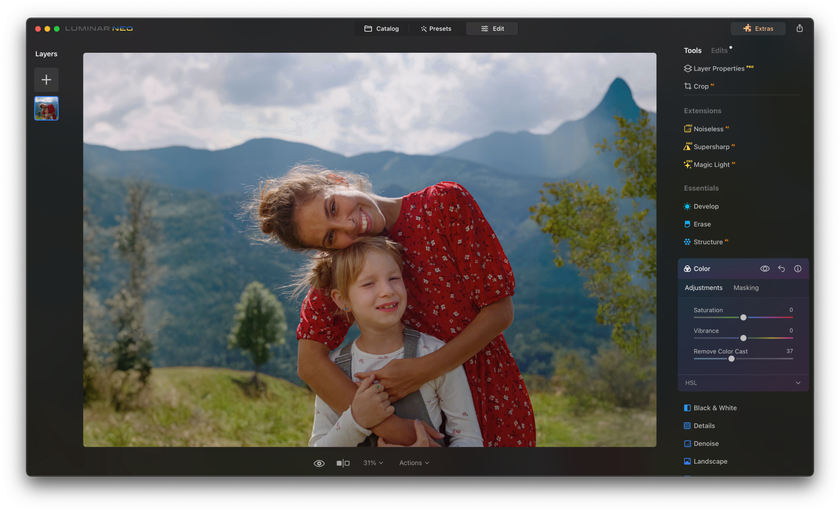
C’est la meilleure alternative à GIMP. Si vous détestez passer des heures à ajuster toutes sortes de réglages pour peaufiner vos photos, Luminar Neo est l’application qu’il vous faut. Elle dispose d’une excellente interface, entièrement personnalisable en fonction de vos besoins et de votre niveau, et est disponible pour Windows et macOS. Luminar Neo, comme Photoshop Elements, est idéal pour les débutants. Cet éditeur vous permet de créer de magnifiques images et de gérer toutes vos photos. Pour en avoir le cœur net, consultez la page de présentation de Luminar Neo.
Luminar Neo est un éditeur photo tout-en-un qui permet d’améliorer vos photos en un clin d'œil. Si vous n’avez pas beaucoup d’expérience en retouche photo, utilisez la fonction Accent AI pour sublimer vos images. Accent AI améliore automatiquement ce qui doit l’être en moins d’une seconde, tout en conservant une édition non destructive. Mais ce n’est pas tout ce que Luminar Neo a à offrir. Vous pouvez également améliorer vos photos manuellement grâce à trois onglets :
Essentiels, qui contient tous les réglages nécessaires de tonalité et de couleur. Dans cet onglet, vous pouvez ajuster l’exposition, le contraste, les hautes lumières, les ombres, les blancs et les noirs. Des outils de correction colorimétrique, tels que la température, la teinte et la saturation, vous permettent d’équilibrer et d’intensifier les couleurs de vos images. Vous y trouverez également les outils essentiels de recadrage et de redressement.
Créatif, pour ajouter de la magie et de l’originalité à vos photos. Vous pouvez expérimenter avec le remplacement du ciel, les rayons de soleil, le brouillard, les textures, les ambiances dramatiques et les styles de couleur. Cet onglet propose des outils pour apporter une touche unique et captivante à vos images, les transformant en véritables œuvres d’art.
Portrait, pour corriger tous les défauts sur les photos de portrait. Ces outils incluent l’amélioration de la peau (pour lisser et supprimer les imperfections), l’amélioration des yeux (taille, luminosité) et l’affinement du visage. Vous pouvez même rééclairer les visages pour un rendu plus flatteur. Avec ces outils, vos sujets paraîtront sous leur meilleur jour, révélant toute leur beauté et leur personnalité.
Luminar Neo regorge d’outils et de fonctionnalités, notamment des préréglages personnalisables, la prise en charge des calques et des masques. Ce logiciel de retouche photo n’est pas gratuit, mais il vaut largement son prix. Et bien sûr, vous pouvez explorer toutes ses fonctionnalités sans obligation d’achat.
2. Paint.NET (Gratuit)
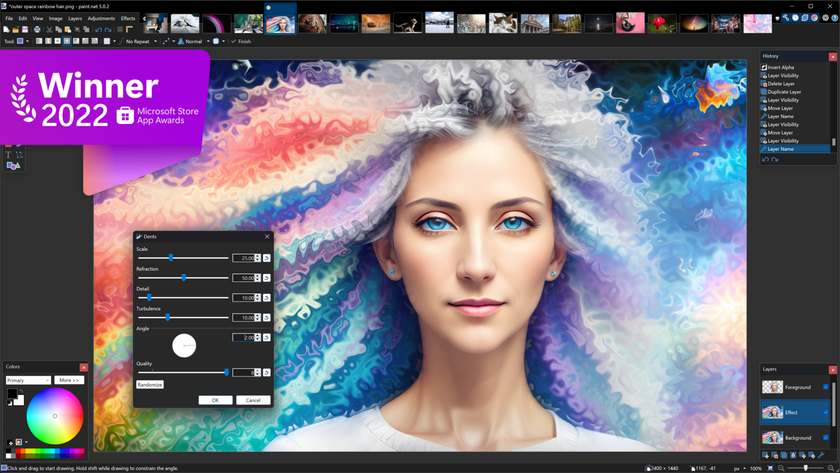
Paint.NET est un éditeur d’images et de photos simple. Il a été conçu à l’origine comme une version plus puissante de Microsoft Paint, et en ce sens, il reprend de nombreuses fonctionnalités de ce dernier. Naturellement, Paint.NET est loin d’être aussi riche en fonctionnalités que GIMP. Cependant, c’est une alternative tout à fait convenable pour quiconque recherche une application de retouche photo gratuite pour Windows. Bien que son interface puisse sembler un peu datée, elle est intuitive et facile à prendre en main. C’est donc une excellente alternative entièrement gratuite à GIMP.
Paint.NET propose des calques avec des modes de fusion, un historique illimité, et de nombreux effets spéciaux comme le flou, la suppression des yeux rouges, le bruit et la netteté. Il dispose également de nombreux outils utiles pour dessiner des formes, des courbes splines et des courbes de Bézier. Parmi les outils puissants, on trouve un outil de dégradé, un outil de recoloration, un outil de sélection, une baguette magique pour sélectionner des zones de couleur similaire, un tampon de duplication pour effacer ou copier des zones spécifiques d’une image, un éditeur de texte, et bien sûr un outil de zoom. Paint.NET propose également les réglages essentiels pour améliorer le contraste, la saturation, la luminosité et la teinte d’une image.
3. AirMagic (Version gratuite avec filigrane)

Si vous êtes passionné par la photographie par drone et souhaitez un contrôle total sur votre retouche, AirMagic pourrait bien vous séduire. Cette application fut la première à utiliser l’intelligence artificielle pour améliorer automatiquement les photos aériennes. Elle propose un ensemble de fonctionnalités innovantes et uniques pour rendre vos clichés de drone absolument époustouflants.
Comme AirMagic est un logiciel entièrement automatisé, il n’est pas nécessaire d’avoir une quelconque expérience en retouche photo. Ce logiciel fait le travail à votre place. Il élimine automatiquement la brume, ajoute de la netteté et de la couleur au ciel, améliore les détails, récupère les éléments masqués et renforce les couleurs. De plus, inutile de passer des heures à ouvrir, modifier, puis enregistrer chaque image une par une. L’interface utilisateur est très simple. Il suffit d’importer toutes les photos que vous souhaitez améliorer, et AirMagic s’occupe du reste. En à peine une seconde, vos images seront prêtes à être partagées avec le monde.
4. Affinity Photo (Essai gratuit disponible)
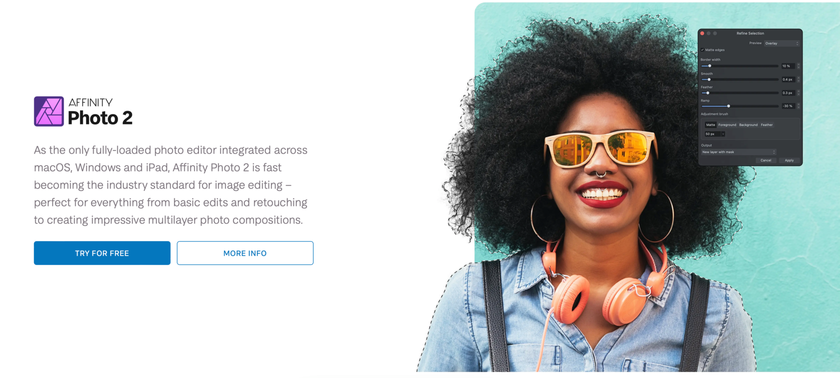
Affinity Photo n’est pas seulement une excellente alternative à GIMP, c’est aussi l’une des applications de retouche d’image les plus puissantes disponibles. Ses fonctionnalités quasi illimitées sont tout simplement impressionnantes. Tout comme GIMP, cette application n’est probablement pas le meilleur choix pour les débutants, car son interface quelque peu intimidante et sa richesse fonctionnelle demandent du temps pour être apprivoisées.
Affinity Photo n’a rien à envier à GIMP en termes de fonctionnalités. Il prend en charge un nombre illimité de calques et propose une immense bibliothèque de réglages, effets et filtres, pouvant être mélangés, découpés, regroupés, voire masqués ensemble. Vous pourrez aussi créer de véritables œuvres d’art. Il offre une vaste sélection d’outils permettant de donner libre cours à votre créativité et de concrétiser vos idées les plus audacieuses. Affinity Photo permet de fusionner des photos HDR, de modifier des documents PSD, de traiter des images RAW et panoramiques à 360°, et bien plus encore. Il convient non seulement à la retouche photo mais aussi au dessin. Il prend en charge les tablettes graphiques et propose une large bibliothèque de pinceaux pour créer vos illustrations. Le seul inconvénient est qu’il s’agit d’un logiciel payant. Heureusement, une version d’essai gratuite est disponible, ce qui vous permet de le tester pour voir s’il répond à tous vos besoins créatifs.
5. Pixlr Editor (Formule gratuite de base)
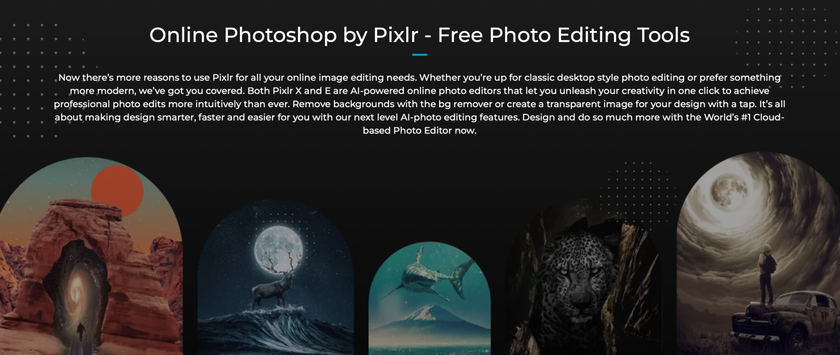
Pixlr Editor est l’une des alternatives à GIMP les plus intéressantes, pour plusieurs raisons. Tout d’abord, il est gratuit. Ensuite, c’est un outil en ligne, ce qui signifie qu’il n’est pas nécessaire de télécharger quoi que ce soit : il suffit d’ouvrir votre navigateur et de commencer à retoucher vos images. Cela rend Pixlr Editor compatible avec toutes les plateformes — macOS, Windows, Linux — ce qui est tout simplement remarquable. Vous pouvez également retoucher vos photos directement depuis votre iPad ou votre smartphone.
Avec de nombreux outils puissants et pratiques, Pixlr est l’un des meilleurs éditeurs d’image en ligne inspirés de GIMP sur le marché. Pixlr Editor propose le support des calques et des modes de fusion, de nombreux filtres comme le flou gaussien, le vignettage, la netteté, le bruit et les effets pastel, ainsi qu’un large éventail d’outils pour la sélection, le dessin, le clonage, l’éclaircissement, le barbouillage, et bien plus encore. Ce puissant éditeur d'images en ligne convient aux débutants et aux professionnels. L'utilisation de cet éditeur est gratuite.
6. Seashore (Gratuit)
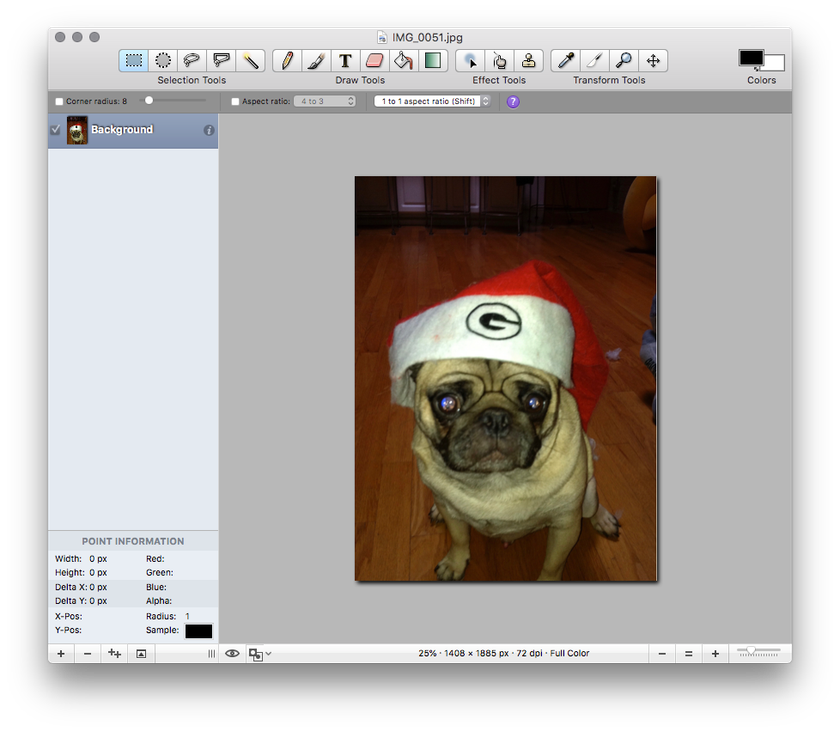
Seashore est l’une des meilleures alternatives à GIMP pour les utilisateurs Mac. Il prend en charge de nombreux formats de fichiers, y compris JPEG, PNG, TIFF et même le format natif XCF de GIMP. Seashore a été conçu pour être une version plus simple et plus accessible de GIMP fonctionnant nativement sur Mac. Il reprend donc certaines des fonctionnalités essentielles de GIMP tout en proposant un flux de travail simplifié. Il prend en charge les calques et leurs effets de fusion, l’édition des canaux alpha, les effets de transparence, les dégradés et les filtres plug-in.
En outre, Seashore offre une sélection décente d’outils, notamment pour le clonage, le barbouillage, la création de formes de base, le recadrage, le zoom, la sélection et le dessin. Si vous aimez créer des illustrations à l’aide d’une tablette sensible à la pression, ce logiciel gratuit peut devenir votre outil de prédilection, puisqu’il prend en charge les tablettes graphiques. L’interface de l’application peut sembler un peu vieillotte, mais elle est très simple et intuitive. Seashore est une alternative formidable à GIMP si vous n’avez pas besoin de faire de la retouche avancée. Et le meilleur dans tout cela ? C’est totalement gratuit.
7. Krita (Gratuit)
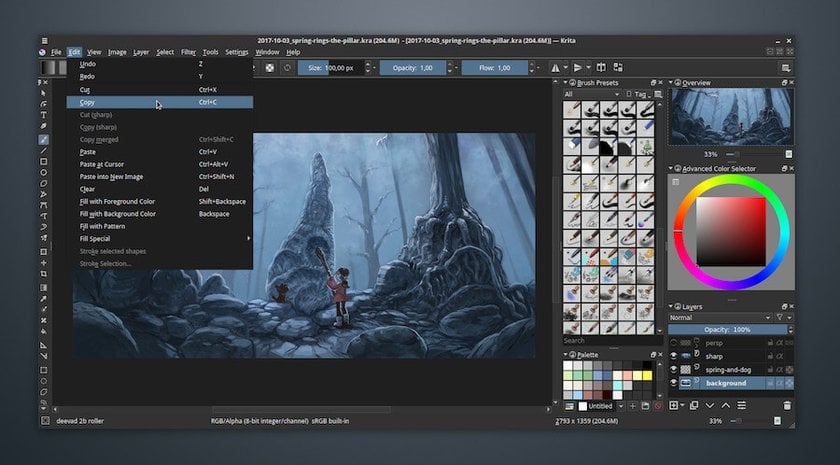
L’un des meilleurs éditeurs d’images. Si vous cherchez un outil puissant pour dessiner ou faire des croquis, vous allez adorer Krita. C’est une application gratuite et open source conçue pour les créatifs passionnés d’art numérique. Contrairement à GIMP, qui peut être utilisé aussi bien pour la retouche photo que pour la peinture, Krita se concentre exclusivement sur l’illustration. Il reprend les meilleures fonctionnalités créatives de GIMP et y ajoute de nombreuses fonctions uniques.
Éditeur de photos avancé mais facile à utiliser
Get Luminar Neo NowDe plus, il prend en charge un grand nombre de tablettes graphiques, y compris les modèles les plus populaires de Wacom et Huion, ce qui vous permet d’exprimer votre créativité sans limites. Si vous êtes un utilisateur de longue date de GIMP, il vous faudra probablement un peu de temps pour vous familiariser avec Krita, car son interface est totalement différente. En fait, elle ressemble davantage à celle de Photoshop. Si vous avez déjà utilisé Photoshop, vous n’aurez aucun mal à vous y retrouver.
8. Sumopaint (Gratuit ou version Pro)
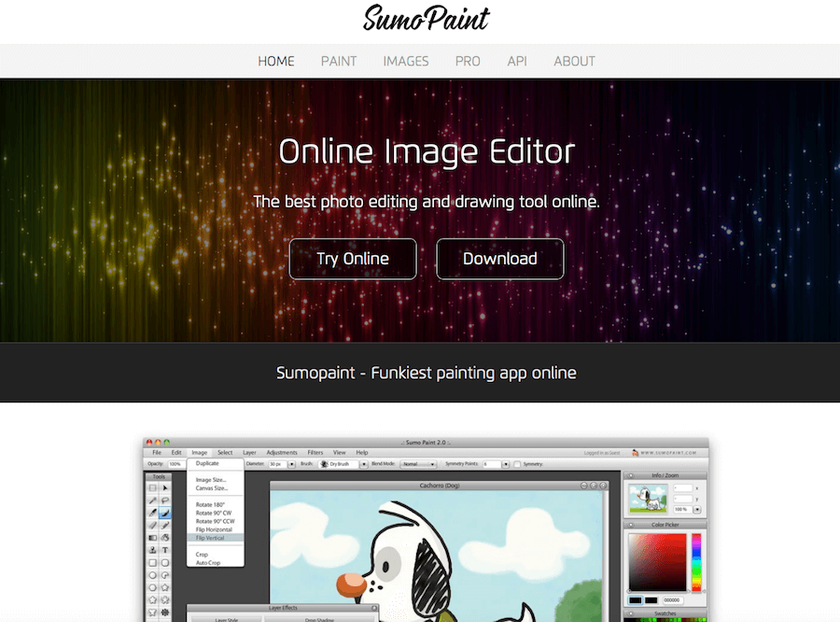
Sumopaint est une autre alternative à GIMP basée sur le web, idéale pour laisser libre cours à votre créativité gratuitement. Ce n’est peut-être pas l’option la plus adaptée aux projets complexes, mais elle propose toutes les fonctionnalités essentielles. Comme il s’agit d’un outil en ligne, vous n’avez pas à vous soucier de la compatibilité avec votre système d’exploitation — ce qui est probablement l’un des plus grands avantages des éditeurs en ligne.
Sumopaint prend en charge les calques, les effets de calques et les modes de fusion, ce qui vous permet de faire bien plus que simplement recadrer ou redimensionner. Il propose plus de 300 pinceaux pour satisfaire toutes vos envies créatives — certains sont même animés ! Vous pouvez également créer vos propres pinceaux ainsi que des formes de toutes tailles et apparences. Sumopaint propose des dizaines d’effets et filtres impressionnants, ainsi que tous les outils nécessaires pour donner vie à vos idées. Ce n’est pas aussi riche que GIMP, mais c’est une excellente option pour de l’édition basique à intermédiaire. Des versions gratuites et payantes sont disponibles.
9. PhotoLine (30 jours d’essai)
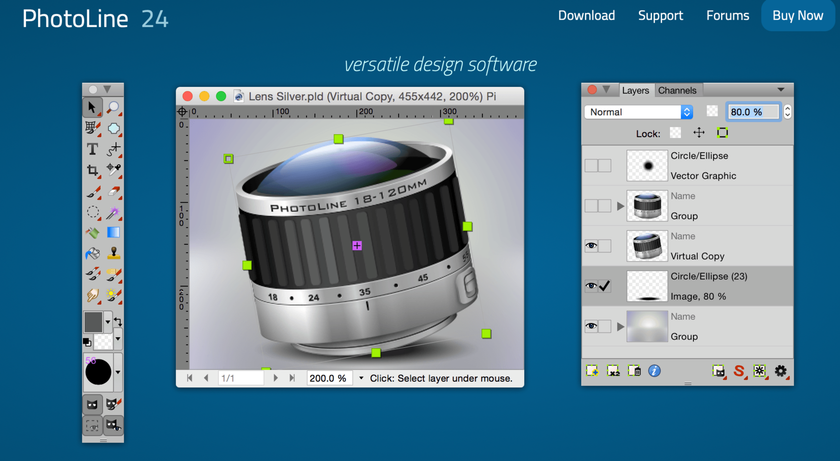
PhotoLine est un éditeur d’image polyvalent pour macOS et Windows, qui pourrait bien convenir si vous cherchez une alternative sérieuse à GIMP. Il prend en charge les graphismes matriciels (raster) et vectoriels — ce qui est plutôt rare et très appréciable. L’interface peut paraître un peu datée, mais les barres d’outils sont organisées de manière familière pour les utilisateurs d’éditeurs classiques.
Contrairement à GIMP, PhotoLine n’est pas surchargé de fonctionnalités tape-à-l’œil. Il prend toutefois en charge les calques, le regroupement, les modes de fusion, ainsi que les modèles colorimétriques RGB, CMYK et Lab. Il propose un bon ensemble d’outils, notamment pour la liquéfaction, le zoom, le recadrage, la peinture, la sélection, l’effacement et la retouche. Il offre pratiquement tout ce qu’il faut pour une retouche photo de base, y compris des dizaines d’effets et filtres. Vous pouvez tester PhotoLine gratuitement pendant 30 jours, mais il faudra ensuite acheter une licence pour continuer à l’utiliser.
10. PicMonkey (Essai gratuit de 7 jours)

PicMonkey est un autre éditeur en ligne qui peut être une excellente alternative à GIMP si vous cherchez quelque chose de simple mais efficace. Ce qui est génial avec PicMonkey, c’est que vous pouvez l’utiliser sur n’importe quel système d’exploitation puisqu’il fonctionne entièrement en ligne. Le logiciel est gratuit, mais vous ne pourrez pas exporter vos images sans souscrire à la version pro, ce qui est un peu décevant.
PicMonkey offre une multitude de filtres et d’effets, ainsi que des outils de retouche personnalisables pour blanchir les dents, recolorer les cheveux, ou encore éliminer les imperfections. Autre point fort : il propose environ 2 500 modèles personnalisables et plus de 70 canevas vierges prédéfinis. Vous pouvez ajuster les niveaux, la luminosité, les hautes lumières, la teinte, la saturation, et même les courbes. Il inclut aussi un outil texte puissant avec plus de 200 polices originales. Bien entendu, PicMonkey n’est pas aussi avancé que GIMP, mais il reste très pratique pour des corrections rapides qui ne nécessitent pas d’outils professionnels.
11. Pixelmator (Essai gratuit de 30 jours)
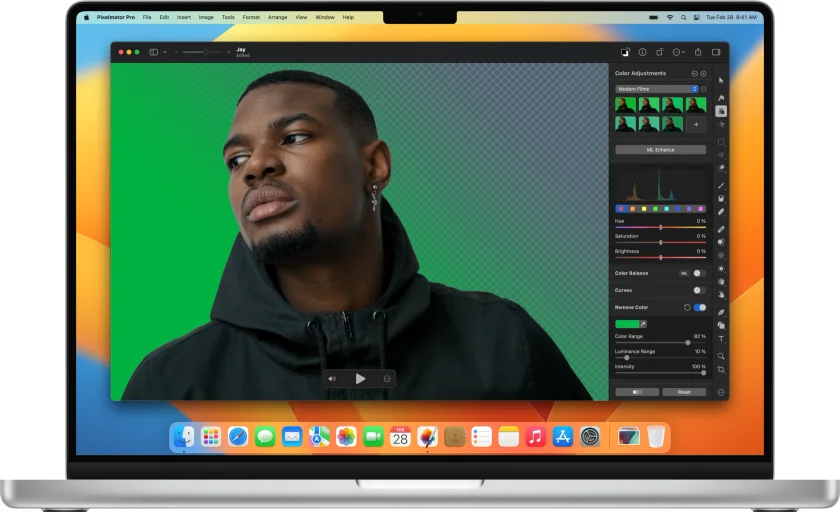
Pixelmator est une autre alternative à GIMP à considérer si vous travaillez sur Mac. Cette application est totalement intuitive pour les utilisateurs macOS, et elle est probablement l’une des plus conviviales de toutes, même si son interface diffère radicalement de celle des autres logiciels de retouche photo.
Pixelmator propose une sélection complète d’outils pour l’amélioration et la retouche photo, la peinture, le dessin vectoriel et la création de designs graphiques. Il intègre des fonctions standard comme les calques, les masques d’écrêtage et les modes de fusion, plus de 40 outils pour la sélection, la navigation, le recadrage, la saisie de texte et la création de formes, plus de 50 filtres, et plus de 15 outils d’amélioration des couleurs. Comme la plupart des éditeurs photo haut de gamme, Pixelmator est assez onéreux, mais une version d’essai de 30 jours est disponible pour vous permettre de l’essayer avant de vous engager.
12. Raw Therapee (Gratuit)
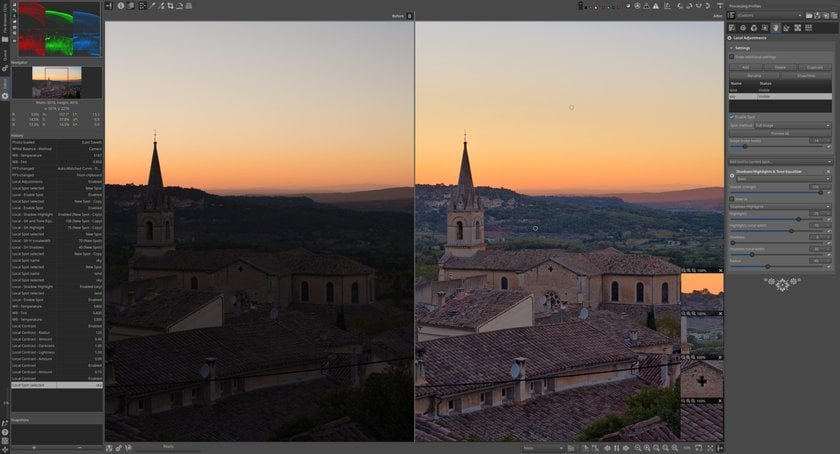
Il s’agit d’un éditeur de photo RAW gratuit. Sa particularité est de permettre l’édition sans perte de qualité. La majorité des fonctionnalités de Raw Therapee concernent la correction de la couleur et de la lumière, mais vous pouvez également améliorer vos images : suppression du bruit, amélioration de la netteté, récupération des détails. Le logiciel propose aussi un mode de traitement par lot. Cet éditeur photo est conçu aussi bien pour les débutants que pour les photographes professionnels. Raw Therapee offre un ensemble d’outils puissants pour créer des photos spectaculaires.
Conclusion
Bien que GIMP soit un éditeur d’image puissant et gratuit, il ne convient pas à tout le monde. Pour ceux qui recherchent une alternative plus intuitive avec une interface personnalisable, Luminar Neo constitue un excellent choix. Avec des outils comme Accent AI pour des améliorations rapides, ainsi que des onglets dédiés à l’édition Essentielle, Créative et Portrait, Luminar Neo propose une suite complète d’outils adaptés aussi bien aux débutants qu’aux utilisateurs expérimentés.
En réalité, chacune des alternatives présentées ici possède ses propres atouts uniques, vous permettant de trouver celle qui correspond le mieux à vos besoins créatifs. Il est important d’expérimenter différentes options et de trouver celle qui vous convient le mieux. Bonne chance dans vos explorations créatives !